Votre zone d’administration WordPress est comme la salle de contrôle de votre site web. Si les pirates s’introduisent, ils peuvent modifier les paramètres, voler des données ou même vous bloquer. C’est pourquoi la garder sécurisée est l’une des choses les plus intelligentes que vous puissiez faire.
Nous avons vu de nombreux propriétaires de sites Web faire face à des menaces de sécurité sans se rendre compte à quel point leur zone d’administration est vulnérable. Les attaques par force brute, les injections de logiciels malveillants et les connexions non autorisées sont plus courantes que vous ne le pensez.
La bonne nouvelle ? Vous n’avez pas besoin d’être un expert en sécurité pour protéger votre site. Quelques ajustements simples peuvent rendre l’accès des attaquants beaucoup plus difficile.
Dans ce guide, nous partagerons des conseils et des astuces essentiels pour protéger votre zone admin WordPress. Ces étapes vous aideront à assurer la sécurité de votre site, de vos données et votre tranquillité d’esprit.
Nous couvrirons de nombreux conseils, et vous pouvez utiliser les liens rapides ci-dessous pour passer de l’un à l’autre :
Table des matières :
- 12 conseils essentiels pour protéger votre zone d’administration WordPress en 2025
- 1. Utilisez un pare-feu
- 2. Répertoire d’administration WordPress protégé par mot de passe
- 3. Utilisez toujours des mots de passe forts
- 4. Utilisez la vérification en deux étapes sur l’écran de connexion WordPress
- 5. Limiter les tentatives de connexion
- 6. Limitez l’accès à la connexion aux adresses IP
- 7. Désactiver les conseils de connexion
- 8. Exigez des utilisateurs qu’ils utilisent des mots de passe forts
- 9. Réinitialiser le mot de passe pour tous les utilisateurs
- 10. Gardez WordPress à jour
- 11. Créez des pages de connexion et d’inscription personnalisées
- 12. Limiter l’accès au tableau de bord WordPress
- FAQ : Protéger votre zone d’administration WordPress
- 1. Pourquoi la zone d’administration WordPress est-elle une cible pour les pirates ?
- 2. Dois-je utiliser un plugin de pare-feu ou un service comme Cloudflare ?
- 3. Comment savoir si mon mot de passe est assez fort ?
- 4. Que faire si je suspecte une intrusion dans ma zone d’administration ?
- 5. Puis-je limiter l’accès à wp-admin sans affecter les utilisateurs de mon site ?
- 6. Les mises à jour WordPress sont-elles vraiment nécessaires ?
- 7. Est-il sûr d’utiliser des plugins pour sécuriser ma zone d’administration ?
- Conclusion
12 conseils essentiels pour protéger votre zone d’administration WordPress en 2025
1. Utilisez un pare-feu
Un pare-feu surveille le trafic sur le site Web et empêche les demandes suspectes d’atteindre votre site Web.
Bien qu’il existe plusieurs plugins WordPress de pare-feu, tels que Wordfence, nous vous recommandons d’utiliser Cloudflare.
Il s’agit du pare-feu basé sur le cloud le plus grand et le plus puissant pour protéger votre site Web.
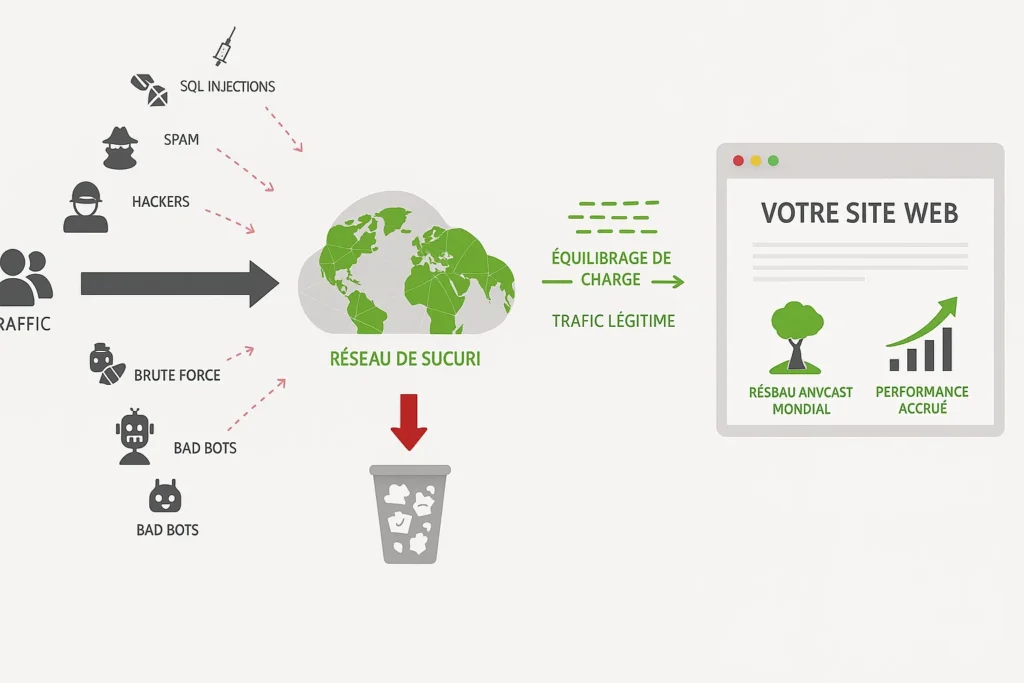
Tout le trafic de votre site web passe d’abord par le proxy cloud Cloudflare, qui analyse chaque requête et empêche les requêtes suspectes d’atteindre votre site web.
Cela empêche votre site Web d’être victime d’éventuelles tentatives de piratage, de phishing, de logiciels malveillants et d’autres activités malveillantes. Pour des instructions de configuration étape par étape, consultez notre article sur la configuration du CDN gratuit Cloudflare pour votre site web.
Une autre excellente option est Sucuri, que nous avons déjà utilisé.
2. Répertoire d’administration WordPress protégé par mot de passe
Une autre astuce que nous avons trouvée extrêmement efficace est l’ajout d’une protection par mot de passe dans le répertoire d’administration de WordPress.
Par défaut, la zone d’administration est déjà protégée par votre mot de passe WordPress. Cependant, l’ajout d’une protection par mot de passe au répertoire d’administration ajoute une autre couche de sécurité à votre page de connexion.
Tout d’abord, vous devez vous connecter au tableau de bord cPanel de votre hébergement Web WordPress, puis cliquer sur l’icône « Protéger les répertoires par mot de passe » ou « Confidentialité des répertoires ».
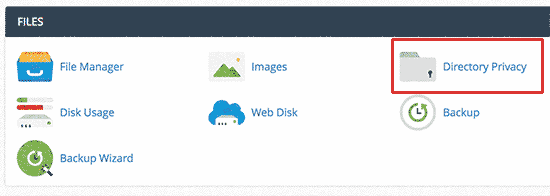
Ensuite, vous devrez sélectionner votre dossier wp-admin, qui se trouve normalement dans le répertoire /public_html/.
Sur l’écran suivant, vous devez cocher la case à côté de l’option « Protéger ce répertoire par mot de passe » et fournir un nom pour le répertoire protégé.
Après cela, cliquez sur le bouton « Enregistrer » pour définir les autorisations.
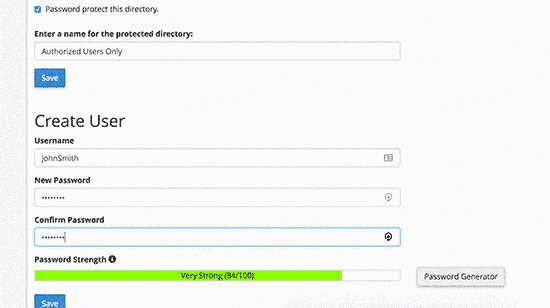
Ensuite, vous devez appuyer sur le bouton de retour, puis créer un utilisateur. Il vous sera demandé de fournir un nom d’utilisateur et un mot de passe, puis de cliquer sur le bouton « Enregistrer ».
Désormais, lorsque quelqu’un essaie de visiter le répertoire WordPress admin ou wp-admin sur votre site Web, il lui sera demandé d’entrer le nom d’utilisateur et le mot de passe.
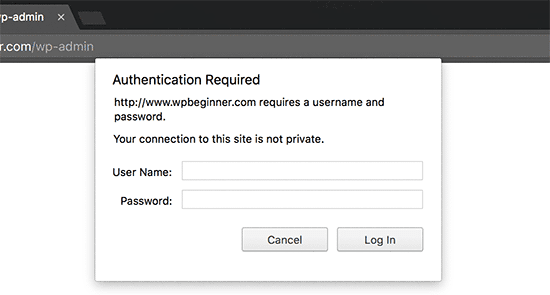
3. Utilisez toujours des mots de passe forts
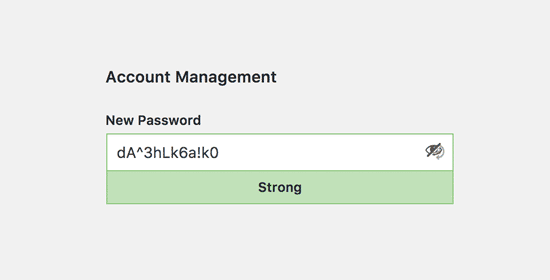
Nous avons vu des utilisateurs utiliser des mots de dictionnaire simples comme mots de passe et certains étaient trop petits et faciles à deviner.
Utilisez toujours des mots de passe forts pour tous vos comptes en ligne, y compris votre site WordPress. Nous vous recommandons d’utiliser une combinaison de lettres, de chiffres et de caractères spéciaux dans vos mots de passe. Il est donc plus difficile pour les pirates de deviner votre mot de passe.
Les débutants nous demandent souvent comment se souvenir de tous ces mots de passe.
La réponse la plus simple est que vous n’en avez pas besoin. Il existe d’excellentes applications de gestion de mots de passe que vous pouvez installer sur votre ordinateur et votre téléphone.
4. Utilisez la vérification en deux étapes sur l’écran de connexion WordPress
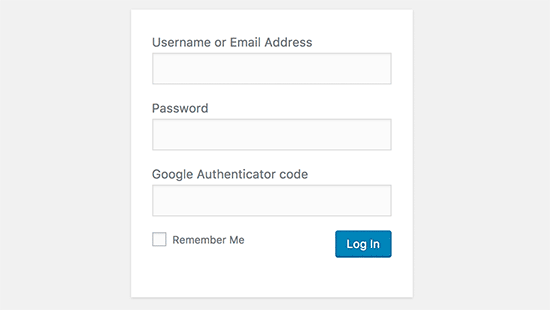
La vérification en deux étapes, également connue sous le nom de vérification à deux facteurs, d’authentification à deux facteurs ou 2FA, ajoute une autre couche de sécurité à vos mots de passe.
Nous utilisons la protection 2FA non seulement sur nos sites Web WordPress, mais aussi sur tous nos comptes où l’option 2FA est disponible.
Au lieu d’utiliser uniquement le mot de passe, il vous demande de saisir un code de vérification généré par l’application Google Authenticator sur votre téléphone.
Même si quelqu’un est capable de deviner votre mot de passe WordPress, il aura toujours besoin du code Google Authenticator pour entrer.
5. Limiter les tentatives de connexion
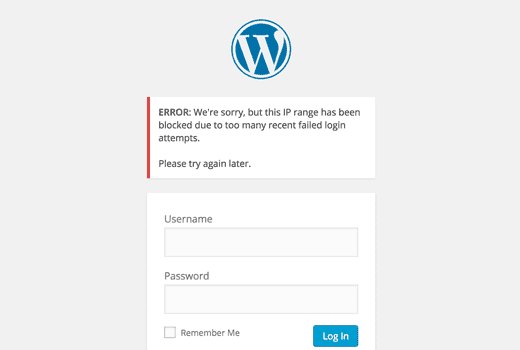
Par défaut, WordPress permet aux utilisateurs de saisir des mots de passe autant de fois qu’ils le souhaitent. Cela signifie que quelqu’un peut continuer à essayer de deviner votre mot de passe WordPress en saisissant différentes combinaisons. Il permet également aux pirates d’utiliser des scripts automatisés pour craquer les mots de passe.
Pour résoudre ce problème, vous devez installer et activer le plugin Limit Login Attempts Reloaded. Lors de l’activation, allez dans la page Paramètres » Verrouillage de la connexion pour configurer les paramètres du plugin.
6. Limitez l’accès à la connexion aux adresses IP
Une autre astuce qui fonctionne très bien est si tous les utilisateurs ayant accès à la zone d’administration ont des adresses IP fixes. En gros, vous pouvez restreindre l’accès à la zone d’administration en le limitant à des adresses IP spécifiques.
Il suffit d’ajouter ce code à votre fichier .htaccess :
AuthUserFile /dev/null
AuthGroupFile /dev/null
AuthName "WordPress Admin Access Control"
AuthType Basic
<LIMIT GET>
order deny,allow
deny from all
# whitelist Syed's IP address
allow from xx.xx.xx.xxx
# whitelist David's IP address
allow from xx.xx.xx.xxx
</LIMIT>N’oubliez pas de remplacer les valeurs xx par votre propre adresse IP. Si vous utilisez plus d’une adresse IP pour accéder à Internet, assurez-vous de les ajouter également.
7. Désactiver les conseils de connexion
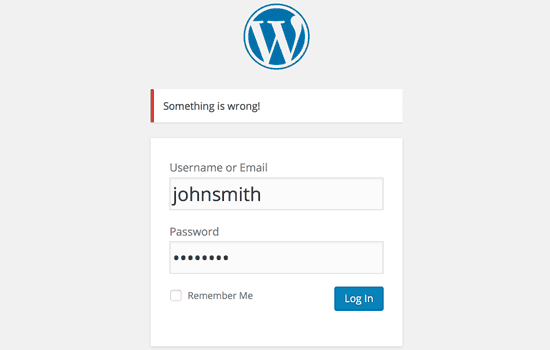
Lors d’une tentative de connexion échouée, WordPress affiche des erreurs qui indiquent aux utilisateurs si leur nom d’utilisateur était incorrect ou le mot de passe. Ces indications de connexion peuvent être utilisées par quelqu’un pour des tentatives malveillantes telles que des attaques par force brute.
Vous pouvez facilement masquer ces indications de connexion en ajoutant le code suivant au fichier functions.php de votre thème ou en utilisant un plugin d’extraits de code comme WPCode (recommandé) :
function no_wordpress_errors(){
return 'Something is wrong!';
}
add_filter( 'login_errors', 'no_wordpress_errors' );8. Exigez des utilisateurs qu’ils utilisent des mots de passe forts
Si vous gérez un site WordPress multi-auteurs, ces utilisateurs peuvent modifier leurs comptes utilisateurs et utiliser un mot de passe faible. Ces mots de passe peuvent être craqués et donner à quelqu’un l’accès à la zone d’administration de WordPress.
Pour résoudre ce problème, vous pouvez installer et activer le plugin SolidWP.
9. Réinitialiser le mot de passe pour tous les utilisateurs
Êtes-vous préoccupé par la sécurité des mots de passe sur votre site WordPress multi-utilisateurs ? Vous pouvez facilement demander à tous vos utilisateurs de réinitialiser leurs mots de passe.
Tout d’abord, vous devez installer et activer le plugin Emergency Password Reset. Lors de l’activation, rendez-vous sur la page Utilisateurs » Réinitialisation d’urgence du mot de passe et cliquez sur le bouton « Réinitialiser tous les mots de passe ».
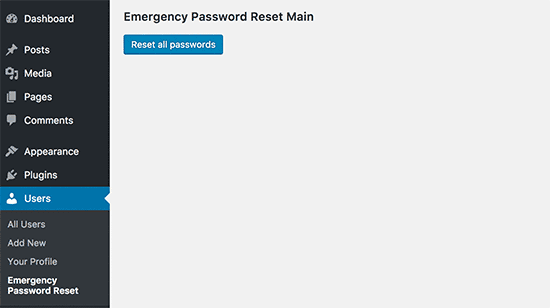
10. Gardez WordPress à jour
WordPress publie souvent de nouvelles versions de logiciels. Chaque nouvelle version du noyau WordPress contient des corrections de bogues importantes, de nouvelles fonctionnalités et des correctifs de sécurité.
L’utilisation d’une ancienne version de WordPress sur votre site vous expose à des exploits connus et à des vulnérabilités potentielles. Pour résoudre ce problème, vous devez vous assurer que vous utilisez la dernière version de WordPress.
De même, les plugins WordPress sont souvent mis à jour pour introduire de nouvelles fonctionnalités ou résoudre des problèmes de sécurité et autres. Assurez-vous que vos plugins WordPress sont également à jour.
11. Créez des pages de connexion et d’inscription personnalisées
De nombreux sites WordPress nécessitent l’inscription des utilisateurs. Par exemple, les sites d’adhésion, les sites de gestion de l’apprentissage et les boutiques en ligne ont besoin que les utilisateurs créent un compte.
Cependant, ces utilisateurs peuvent utiliser leurs comptes pour se connecter à la zone d’administration de WordPress. Ce n’est pas un gros problème, car ils ne pourront faire que des choses autorisées par leur rôle d’utilisateur et leurs capacités.
Cependant, cela vous empêche de limiter correctement l’accès aux pages de connexion et d’inscription, car vous avez besoin de ces pages pour que les utilisateurs puissent s’inscrire, gérer leurs profils et se connecter.
Le moyen le plus simple de résoudre ce problème est de créer des pages de connexion et d’inscription personnalisées afin que les utilisateurs puissent s’inscrire et se connecter directement depuis votre site Web.
12. Limiter l’accès au tableau de bord WordPress
Certains sites WordPress ont certains utilisateurs qui ont besoin d’accéder au tableau de bord et d’autres qui n’en ont pas. Cependant, par défaut, ils peuvent tous accéder à la zone d’administration.
Pour résoudre ce problème, vous devez installer et activer le plugin Remove Dashboard Access. Lors de l’activation, accédez à la page Paramètres » Accès au tableau de bord et sélectionnez les rôles d’utilisateur qui auront accès à la zone d’administration de votre site.
FAQ : Protéger votre zone d’administration WordPress
Voici les réponses aux questions fréquemment posées sur la sécurisation de la zone d’administration WordPress :
1. Pourquoi la zone d’administration WordPress est-elle une cible pour les pirates ?
La zone d’administration (wp-admin) est le cœur de votre site WordPress, où vous gérez le contenu, les utilisateurs et les paramètres. Si un pirate y accède, il peut modifier votre site, voler des données ou même supprimer des contenus. Les attaquants ciblent souvent cette zone via des attaques par force brute ou des exploits de vulnérabilités connues.
2. Dois-je utiliser un plugin de pare-feu ou un service comme Cloudflare ?
Les plugins comme Wordfence sont excellents pour une protection spécifique à WordPress, mais un service comme Cloudflare offre une protection plus large au niveau du réseau. Cloudflare agit comme un proxy entre votre site et les visiteurs, bloquant les requêtes malveillantes avant qu’elles n’atteignent votre serveur. Pour une sécurité maximale, combinez les deux : Cloudflare pour le trafic réseau et un plugin comme Wordfence pour une protection spécifique à WordPress.
3. Comment savoir si mon mot de passe est assez fort ?
Un mot de passe fort doit comporter au moins 12 caractères, incluant des lettres majuscules et minuscules, des chiffres et des caractères spéciaux (par exemple, !@#$). Évitez les mots courants ou les informations personnelles. Utilisez un gestionnaire de mots de passe comme LastPass ou 1Password pour générer et stocker des mots de passe complexes.
4. Que faire si je suspecte une intrusion dans ma zone d’administration ?
- Changez immédiatement tous les mots de passe des utilisateurs.
- Vérifiez les journaux d’activité avec un plugin comme WP Security Audit Log.
- Scannez votre site avec un plugin de sécurité comme Sucuri ou Wordfence pour détecter les malwares.
- Contactez votre hébergeur pour restaurer une sauvegarde propre si nécessaire.
5. Puis-je limiter l’accès à wp-admin sans affecter les utilisateurs de mon site ?
Oui, en utilisant des plugins comme Remove Dashboard Access, vous pouvez restreindre l’accès à la zone d’administration à des rôles spécifiques (par exemple, administrateurs uniquement). Vous pouvez également limiter l’accès par adresse IP ou créer des pages de connexion personnalisées pour les utilisateurs non-administrateurs, comme expliqué dans le conseil n°11.
6. Les mises à jour WordPress sont-elles vraiment nécessaires ?
Absolument. Chaque mise à jour du noyau WordPress, des thèmes ou des plugins inclut souvent des correctifs de sécurité pour combler des vulnérabilités connues. Ne pas mettre à jour expose votre site à des exploits connus. Activez les mises à jour automatiques pour les versions mineures dans WordPress pour réduire les risques.
7. Est-il sûr d’utiliser des plugins pour sécuriser ma zone d’administration ?
Oui, à condition de choisir des plugins fiables et bien maintenus, comme Wordfence, Sucuri, ou Limit Login Attempts Reloaded. Vérifiez les avis, la fréquence des mises à jour, et le nombre d’installations actives avant d’installer un plugin. Évitez les plugins obsolètes, car ils peuvent introduire des vulnérabilités.
Conclusion
Protéger votre zone d’administration WordPress est une étape cruciale pour garantir la sécurité de votre site et la tranquillité de votre esprit. En suivant ces 12 conseils essentiels — de l’utilisation d’un pare-feu comme Cloudflare à la création de pages de connexion personnalisées — vous pouvez réduire considérablement les risques d’attaques par force brute, d’injections de malwares ou d’accès non autorisés.
La clé est de combiner plusieurs couches de sécurité : mots de passe forts, authentification à deux facteurs, limitations d’accès, et mises à jour régulières. Prenez le temps de mettre en œuvre ces recommandations dès aujourd’hui, car un site sécurisé est un site qui prospère.
Nous espérons que cet article vous a aidé à apprendre de nouveaux conseils et astuces pour protéger votre zone d’administration WordPress.